Amarok/Manual/AmarokWindow/PlaylistPane/da: Difference between revisions
(Importing a new version from external source) |
(Importing a new version from external source) |
||
| Line 138: | Line 138: | ||
| [[Image:Hi48-action-clear-playlist-amarok.png]] || Tøm spillelisten for alle spillelister, albums og spor. | | [[Image:Hi48-action-clear-playlist-amarok.png]] || Tøm spillelisten for alle spillelister, albums og spor. | ||
|- | |- | ||
| [[Image:Document-save.png]] || | | [[Image:Document-save.png]] || Gem din spilleliste. Højreklik for at omdøbe den — standardnavnet bruger datoen. Venstreklik for at få menuen ''Gem spilleliste'' frem, sådan at du kan gemme spillelisten på harddisken i stedet for i databasen. | ||
|- | |- | ||
| [[Image:Edit-undo.png]] || Undo your last edit to playlist. | | [[Image:Edit-undo.png]] || Undo your last edit to playlist. | ||
Revision as of 05:31, 23 September 2011
Spillelistefeltet
Amarok giver dig gode muligheder for at håndtere spillelister for alle din musik og andre lydfiler. Her kan du se en kort spilleliste sorteret efter album.

Grundlæggende håndtering af spillelister

Du kan føje musik til din spilleliste ved et simpelt træk og slip, højreklik, eller dobbeltklik.
To muligheder relateret til spillelister vil dukke op i Kontekstfeltet i midten (Pop-up Dropperen eller PUD) når du er i gang med at føje musik til den aktuelle spilleliste ved en træk og slip-handling. Du kan enten bruge , som vil føje de valgte numre til enden af spillelisten eller , som vil erstatte indholdet af spillelisten med dit udvalg.
Alternativt kan du trække dit udvalg ind et bestemt sted i Spillelistefeltet og slippe det der.
Et højreklik på et spor, et album eller en valgt gruppe vil bringe en kontekstmenu frem, hvor du kan vælge eller .
At dobbeltklikke på et udvalg i Mediekildefeltet har den samme effekt som at vælge .
Hvis du åbner en understøttet multimediefil i filbrowseren, så vil Amarok føje den valgte fil til den aktuelle spilleliste. Nogle multimediefiler indeholder selv spillelister eller har en spilleliste associeret via navnet (fx waw med cue). Hvis Amarok finder sådan en association, så kan flere punkter blive føjet til spillelisten.
Højreklikker du på et nummer eller album i spillelisten, så dukker Spillelistefeltets kontekstmenu op.
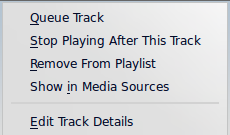
Sæt spor i kø/Fjern spor fra kø
Sætter du et spor i kø, så ændrer du midlertidigt afspilningsrækkefølgen, sådan at det valgte nummer afspilles som det næste spor uden at ændre spillelisten.
Du kan sætte lige så mange spor, som du vil i kø; rækkefølgen i køen indikeres af en grøn cirkel, som viser den angivne rækkefølge. Du kan vælge en blok af spor ved hjælp af Shift + Klik eller tilføje enkelte spor til udvalget ved hjælp af Ctrl + Klik. Den angivne rækkefølge er den rækkefølge, som de føjes til udvalget i.
Spor kan fjernes fra køen ved at åbne kontekstmenuen og vælge .
Mere om køhåndtering senere.
Stop afspilning efter dette spor
Vælger du denne funktion, så vil Amarok fortsætte med at spille, indtil de valgt spor er færdigt og derefter stoppe. Sporet vil blive indikeret af stop-ikonet i stedet for spornummeret. Vælger du denne funktion for et spor, som allerede er markeret, så fjernes markeringen. Kun et spor i spillelisten kan markeres sådan.
Fjern fra spilleliste
Dette fjerner det valgte spor fra den aktuelle spilleliste.
Tilføj positionsmarkør
Du kan kun tilføje en positionsmarkør for det aktuelt spillende spor. Dette vil tilføje et bogmærke i søgelinjen øverst i Amaroka brugerflade.
Vis i mediekilder
Dette viser det valgte spor i Mediekildefeltet, som findes i venstre side som standard.
Album
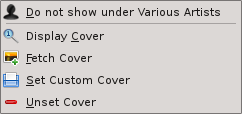
Disse indstillinger gælder for hele det album, som sporet hører til, ikke blot for sporet selv. Der er stort set de samme muligheder som i menuen album i Mediekildefeltet.
Redigér spordetaljer
Dette punkt bringer dialogen Spordetaljer for det valgte spor frem.
Søgning i spillelisten
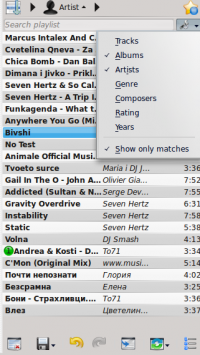
Amarok giver dig stærke søgemuligheder i spillelisterne. Skriv blot din forespørgsel efter et nummer i tekstboksen med mærket , så bliver søgningen foretaget i overensstemmelse med de søgekriterier, som du har angivet i menuen med valgmuligheder — for eksempel kan du vælge kun at søge efter og ikke , eller du kan vælge at søge iblandt begge.
Klik på ![]() for at flytte valget til det forrige søgeresultat og på
for at flytte valget til det forrige søgeresultat og på ![]() for at gå til det næste søgeresultat alt imens du bevarer fokus på søgelinjen.
for at gå til det næste søgeresultat alt imens du bevarer fokus på søgelinjen.
Ikonet ![]() i søgefeltet vil nulstille søgningen.
i søgefeltet vil nulstille søgningen.
Aktiverer du i tilvalgsmenuen, så viser spillelisten kun de spor, som matcher søgningen.
Mere om Filtrering af spillelister her.
Sorteringsniveauer og bogmærker

Sorteringsniveauer
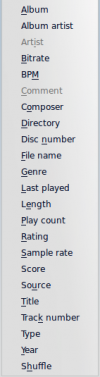
Amaroks robuste sorteringsevner giver mulighed for ikke blot at søge på en felt; søgninger kan kombineres i en række af niveauer.
Der er mange forskellige måder, som et sorteringsniveau kan virke på. For eksempel kan numre sorteres efter deres og så efter .
Et sorteringsniveau kan tilføjes ved at klikke på den sorte trekant, som peger til højre; dette vil bringe menuen til at tilføje endnu et sorteringsniveau frem.
Klikker du på den lille trekant ved siden af sorteringsniveauets navn, så skifter spillelisten imellem stigende og faldende sorteringsrækkefølge, som angivet af trekantens retning — henholdsvis op eller ned.
For at fjerne et sorteringsniveau klikker du på navnet for det niveau, som er lige før det, som du vil fjerne. Mere end et niveau kan fjernes — ved at klikke på niveauet foran dem alle. Hvis du ønsker at fjerne alle sorteringsniveauer, så kan du klikke på spillelisteikonet til venstre for den første trekant, der peger til højre.
Bogmærker
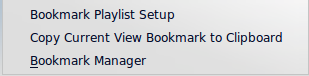
Bogmærkemenuen giver dig mulighed for at gemme ditaktuelle spillelistelayout. Klik på for at føje dit spillelistelayout til lyaoutbogmærkerne, som kan ses i Håndtering af bogmærker.
kopierer URL'en for en af Amaroks spillelistelayouter til udklipsholderen; denne URL kan bruges, når du vil lave backup af dit spillelistelayout.
Spillelistefunktioner

Den nederste linje i Spillelistefeltet giver dig forskellige ekstra muligheder for at påvirke dine spillelister.
| Icon | Handling |
| Tøm spillelisten for alle spillelister, albums og spor. | |
| Gem din spilleliste. Højreklik for at omdøbe den — standardnavnet bruger datoen. Venstreklik for at få menuen Gem spilleliste frem, sådan at du kan gemme spillelisten på harddisken i stedet for i databasen. | |
| Undo your last edit to playlist. | |
| Redo your last undo to playlist. | |
| Scrolls playlist to the track which is currently playing and highlights it — useful for a large playlist. | |
| Set the play mode: repeat tracks, random order, prefer rarely played, etc. | |
| Edit the playlist queue; tracks played first before the playlist resumes. More about the Queue Manager. |

Left-click to bring up the menu, to save your playlist file onto the hard drive instead of the database.
Track Progression
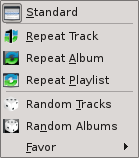
The menu enables you to modify the order in which Amarok progresses through the tracks in your playlist.
The top half of the menu specifies repeat options — whether songs should be repeated by track, by album or by playlist; whereas the bottom half specifies the order in which the tracks play in — in random order or by favor. Only one type of progression may be selected, e.g. you cannot select both random track and repeat playlist.
Favor
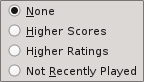
Favor is an innovative method to determine the next track to be played when using the random selection mode. The next track to be played can be determined depending on their score (a measure of how often they are played), their user-given rating, or if they have not been recently played.

